
Розширення браузера На Microsoft Edge може бути корисним, але ті, які працюють спокійно, не повинні з'являтися на панелі інструментів браузера весь час. Ось як сховати або показати розширення на панелі інструментів Microsoft Edge.
Microsoft Edge 92 змінив, як ви Керуйте розширеннями , які можуть бути м'яко розчарування. Після оновлення ви можете повністю приховати значки розширення або розкрити кілька на панелі інструментів.
Ось як ви можете сховати або показати розширення на панелі інструментів Microsoft Edge.
Сховати розширення з панелі інструментів
Якщо у вас є занадто багато значків розширення на панелі інструментів, ви можете приховати деякі або всі вони цілком. Спочатку, Оновіть Microsoft Edge До останньої версії на вашому Windows, Mac або Linux.
Запустіть Microsoft Edge, а значки розширення з'являться на панелі інструментів у верхньому правому куті.
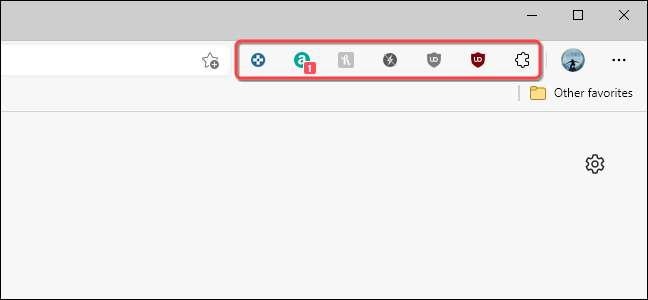
Клацніть правою кнопкою миші на значку розширення, яку ви хочете сховати.

Виберіть "Сховати з панелі інструментів" у меню, що з'явиться.
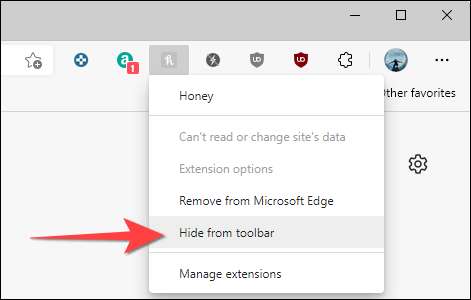
Повторіть це для всіх розширень, які ви хочете сховатися. На жаль, немає можливості приховувати всі значки розширення одночасно.
Якщо ви зміните свій розум пізніше або хочете розкрити деякі розширення на панелі інструментів, ви можете це легко.
Пов'язані:
Як вибрати, які розширення з'являються на панелі інструментів краю
Показати розширення на панелі інструментів
На панелі інструментів це гарна ідея зберігати лише ті значки розширення, які ви часто використовуєте для таких заходів Обрізання веб-сторінки або Покупки . Ось як ви можете показати лише відповідні.
По-перше, запустіть Microsoft Edge та виберіть значок "Extensions" на панелі інструментів у верхньому правому куті.
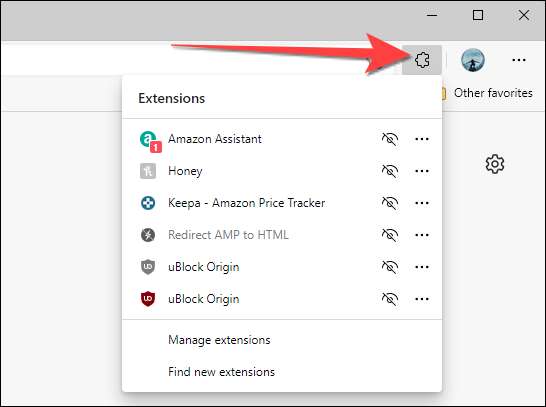
Виберіть значок розкриття очей біля назви розширення, щоб показати її на панелі інструментів.
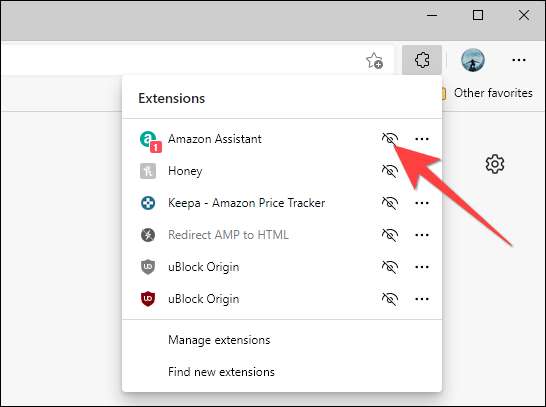
Після цього відповідний значок розширення з'являється на панелі інструментів у верхньому правому куті краю.
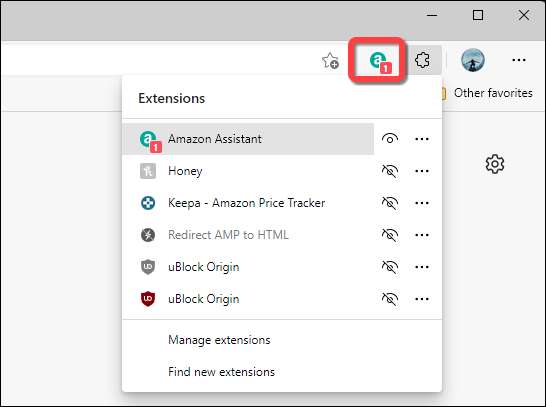
Повторіть це за допомогою інших значків розширення, які ви хочете показати на панелі інструментів.
Це воно! Якщо ви хочете, щоб продовжити перетворення вашого браузера, ви також можете Вимкнути або видалити розширення від краю, яку вам більше не потрібна.
Пов'язані:
Як видалити або вимкнути розширення в Microsoft Edge







